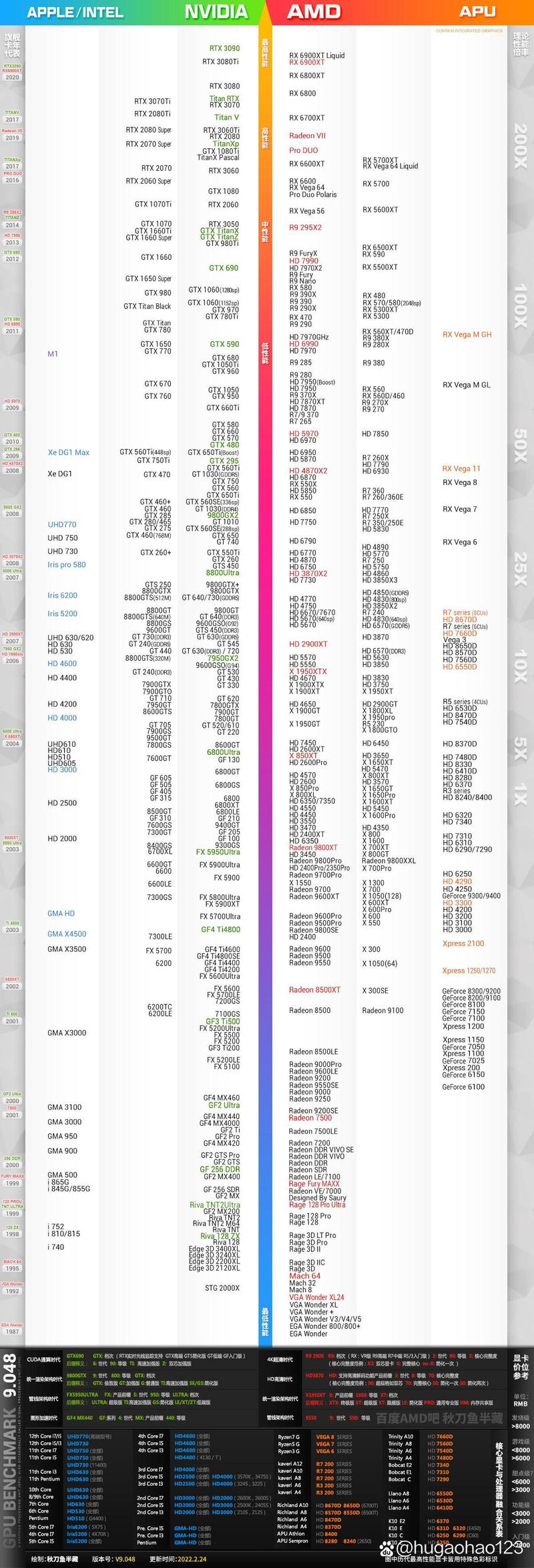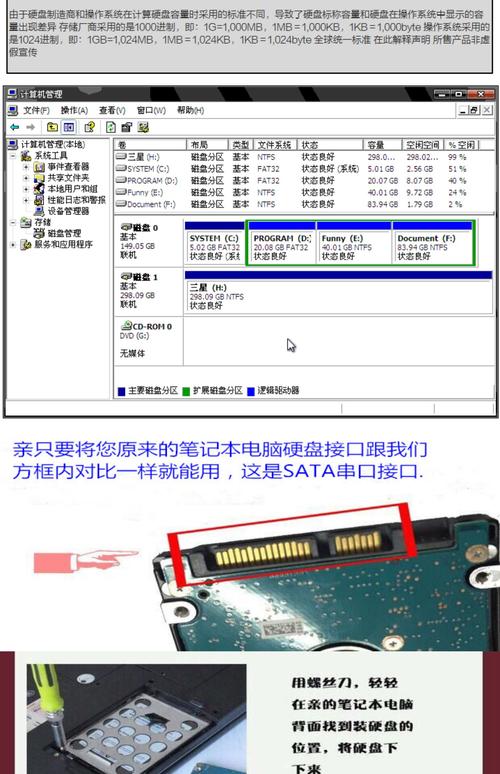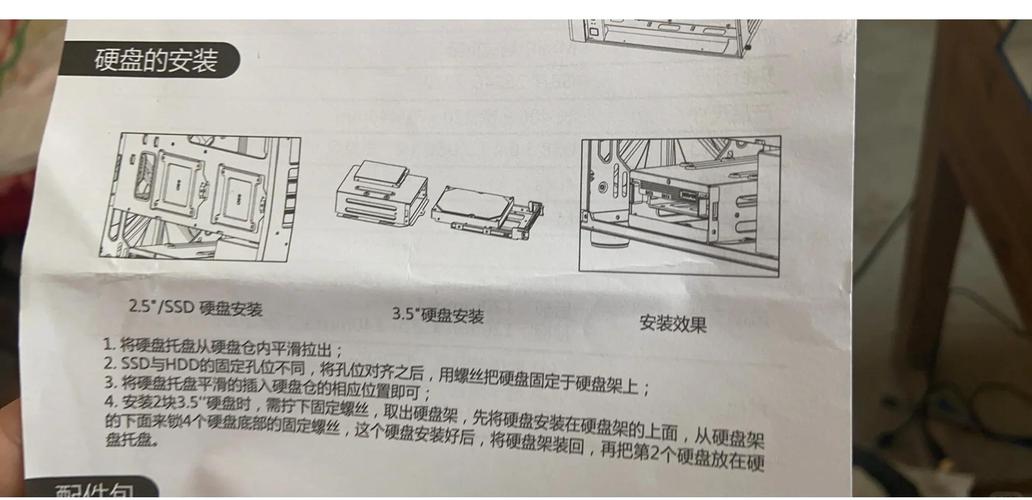B75主板在固态硬盘的兼容性方面,是众多组装电脑用户所关注的重点。事实上,B75主板确实具备一定的固态硬盘兼容性,不过用户需掌握其中的具体需求和细节。下面,我将详细为大家解释说明。
支持原理

B75主板在理论上支持固态硬盘的使用。固态硬盘一般通过SATA接口与主板相连接,而B75主板配备了SATA接口,其中包括SATA2.0和SATA3.0两种类型。SATA接口就像一条纽带,保障了固态硬盘的数据可以在主板与其它硬件之间流畅流通和交换。从硬件连接的角度分析,这种设计为固态硬盘提供了必需的支持基础。

尽管硬件接口具有兼容性,但不同版本的SATA接口与硬盘之间可能存在一定的规格不匹配问题。这种情况就好比不同尺寸的物品搭配时可能会出现契合度不理想。所以,在接下来的操作中,我们仍需留意一些相关细节,以确保两者能够达到更好的匹配效果和顺畅运行。
接口类型

B75主板搭载了两种SATA接口,分别是SATA2.0和SATA3.0。SATA2.0接口的传输速率理论值为3Gbps,若通过SATA2.0接口连接固态硬盘,不论硬盘性能多么优越,其最高传输速率大体上会趋近于这个理论值。此外,一些较老的固态硬盘产品可能正是通过这个接口进行连接的。
SATA3.0接口的性能更为卓越,其理论传输速率可达6Gbps。只要主板稳定,环境条件适宜,使用SATA3.0接口连接固态硬盘,数据传输速度就能得到显著提升。因此,用户在使用过程中,系统响应速度和软件加载速度都会有明显提高。对于当前市场上流行的固态硬盘产品,选用这个接口可以更充分地展现其性能优势。

将固态硬盘连接到B75主板的SATA2.0接口,可能无法完全展现其卓越性能。这是因为SATA2.0的传输速率较慢,这会明显降低固态硬盘的表现,使得系统安装和文件读取速度减慢,与高速固态硬盘的性能相比,存在较大差距。在具体使用中,用户可能会觉得操作体验不够流畅。

若采用SATA3.0接口,情况会有所改变。在这种配置下,连接固态硬盘后,其读写速度等性能将明显提升。无论是系统启动、应用软件的打开,还是大文件的复制粘贴,速度都会比使用SATA2.0接口时实现质的飞跃。但受主板整体性能等因素的限制,可能无法完全达到官方宣传的固态产品全速表现。

在安装之前,请记得先关闭电脑并切断电源线,这样做可以确保操作的安全性。接下来,要小心地将固态硬盘缓缓放入主机内预定的插槽中,并用螺丝等工具将其固定得牢固。然后,将SATA数据线的一端连接到固态硬盘的接口上,再将另一端插入主板上的相应SATA接口。同时,别忘了把硬盘的供电线连接到电源供应的端口上。
安装完成后,必须进入BIOS对硬盘的设置进行修改。一般情况下,在电脑启动时,要按照提示按键进入BIOS,然后在界面上找到存储选项,精确识别硬盘的相关信息,并对硬盘的启动设置进行调整。完成这些设置并保存退出BIOS,电脑才能正确识别硬盘,并继续执行系统安装等后续步骤。
注意事项

温度问题必须引起重视。电脑在长时间运行中,硬盘和主板会逐渐升温。如果周边的散热环境不佳,再加上设备自身发热量大,那么固态硬盘和主板的工作性能可能会受到影响。比如,温度过高可能会导致硬盘出现故障,进而影响到数据的读取或文件的正常操作。所以,保证机箱内部有良好的散热环境非常关键,比如要安装足够且合理的散热风扇。

B75主板或许含有一些过时的BIOS版本,这些版本在固态硬盘的兼容性上可能不够可靠,甚至可能存在兼容性问题。若遇到此类问题,应及时访问主板生产厂家的官方网站,下载适配的新版BIOS。之后,按照网站上的说明进行更新操作。然而,需留意,更新过程中若有疏忽,可能会引发严重后果,因此必须严格按照步骤进行。
兼容性状况

市面上的主流固态硬盘普遍能与B75主板兼容,这情形就好比各式各样的鞋子大多都能穿得合脚。在挑选产品时,大家可以根据自己的预算和所需参数来挑选合适的产品。
当然,我们无法完全排除存在某些固态产品,它们由于设计独特或硬件生产批次的不同,可能会与B75主板存在兼容性问题。比如,在安装时,硬盘可能无法被正确识别;又或者在使用一段时间后,会频繁出现运行不畅的情况。若遇到此类问题,就需要联系硬盘或主板的销售商,进行沟通协调,以寻求相应的解决方案。
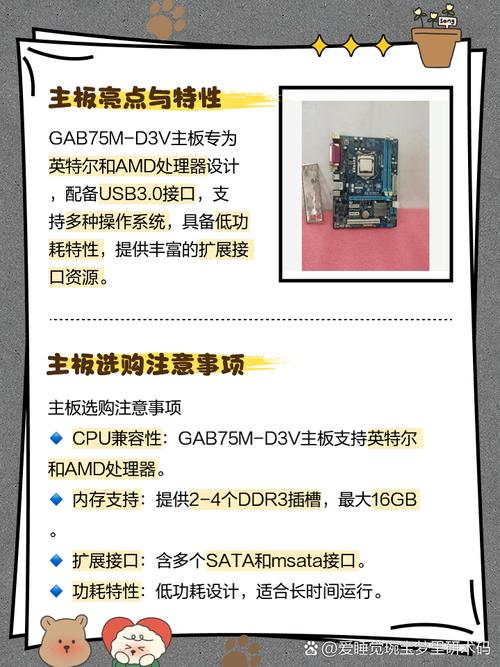
读过我的介绍后,你是否对B75主板对固态硬盘的兼容性有了更全面的认知?如果你在这块领域有亲身经历,能否分享一下你的使用体会?另外,别忘了给这篇文章点赞和转发,让更多的人能够获取到这些知识!